

Pulse .
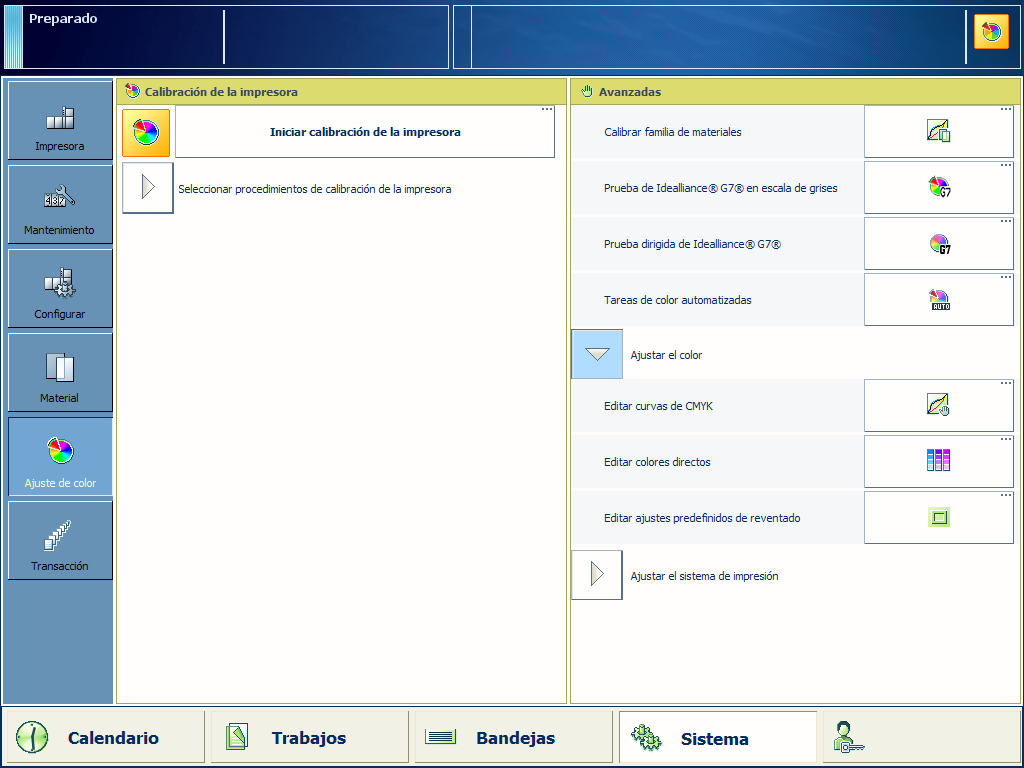 Ubicación del editor de colores directos
Ubicación del editor de colores directosPara buscar un color directo, pulse el botón [Buscar] e introduzca una cadena de búsqueda.
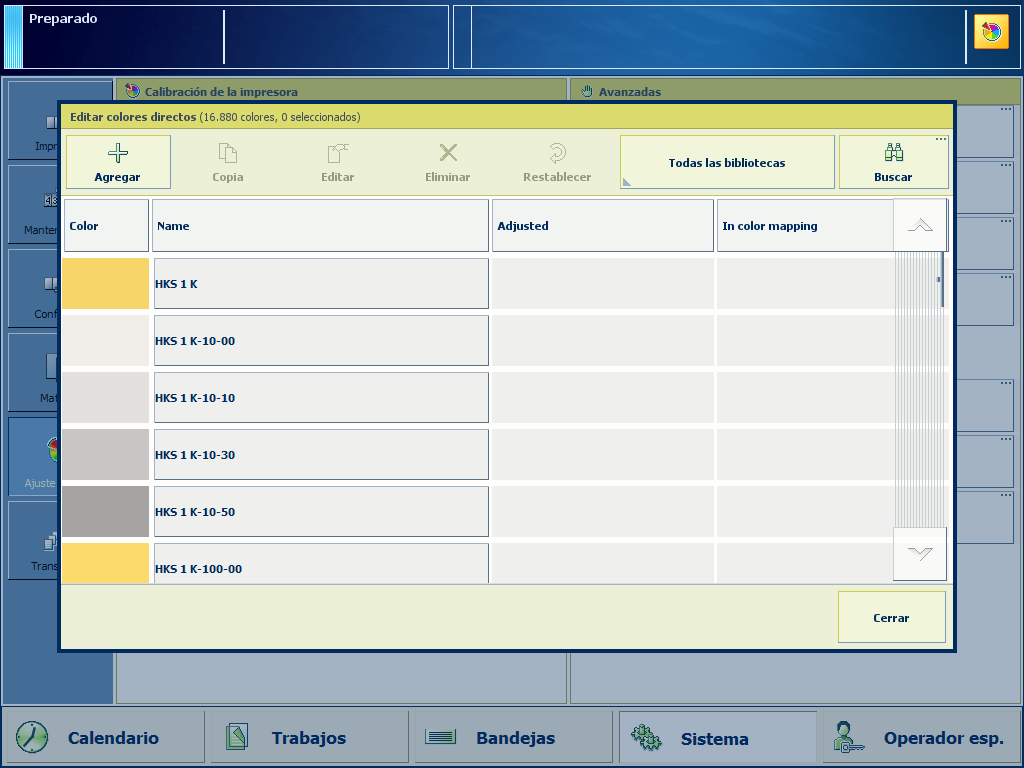
Toque [Añadir].
Especifique un nombre para el color directo.
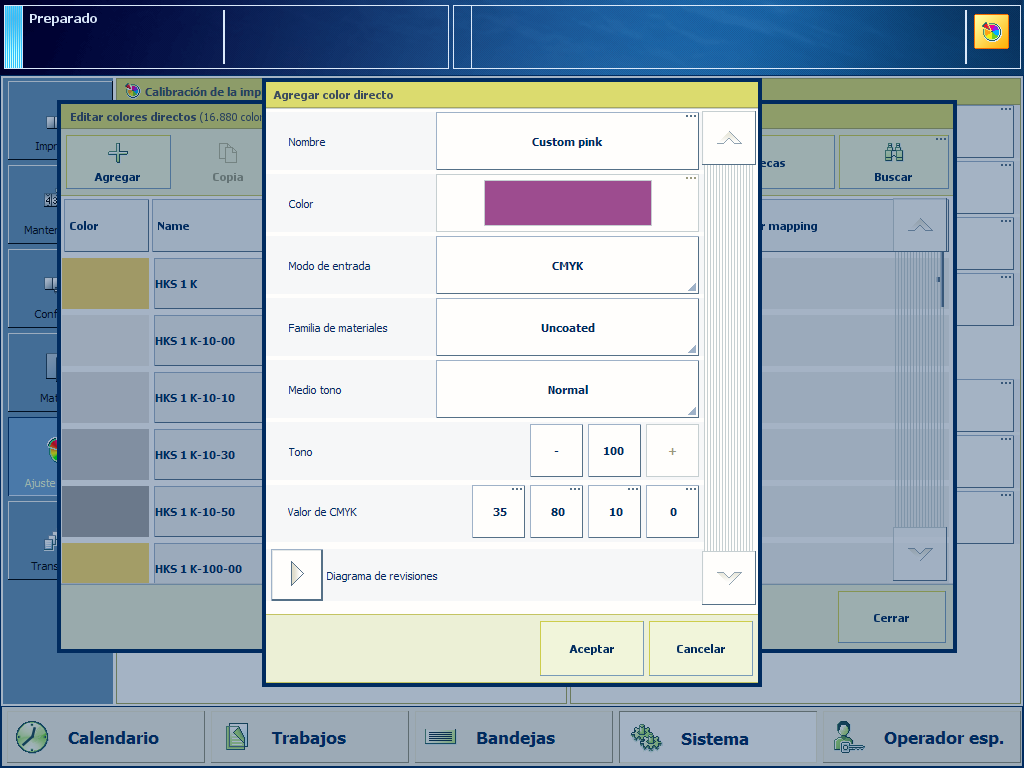 Agregar un color directo
Agregar un color directoUtilice la opción [Modo de entrada] para seleccionar [CMYK].
Utilice la lista desplegable [Familia de materiales] para seleccionar la familia de materiales.
Utilice la opción [Tinte] para introducir un valor de tinte (%).
Introduzca los valores C, M, Y y K en los campos [Valor de CMYK].
Pulse [Aceptar].
La definición del color directo se almacena en la biblioteca de colores directos personalizados.
Con el procedimiento de medición de color directo, mida tres ubicaciones de una muestra de color directo. La impresora calcula y devuelve el valor Lab medio e informa del valor ∆E para indicar las diferencias. El valor ∆E notificado es la diferencia máxima entre cada valor medido individual y el promedio de todos los valores medidos. Un valor ∆E mayor que 3 corresponde a una diferencia grande. En ese caso, le recomendamos que vuelva a medir el color directo.
Toque [Añadir].
Utilice la opción [Modo de entrada] para seleccionar [CIELAB].
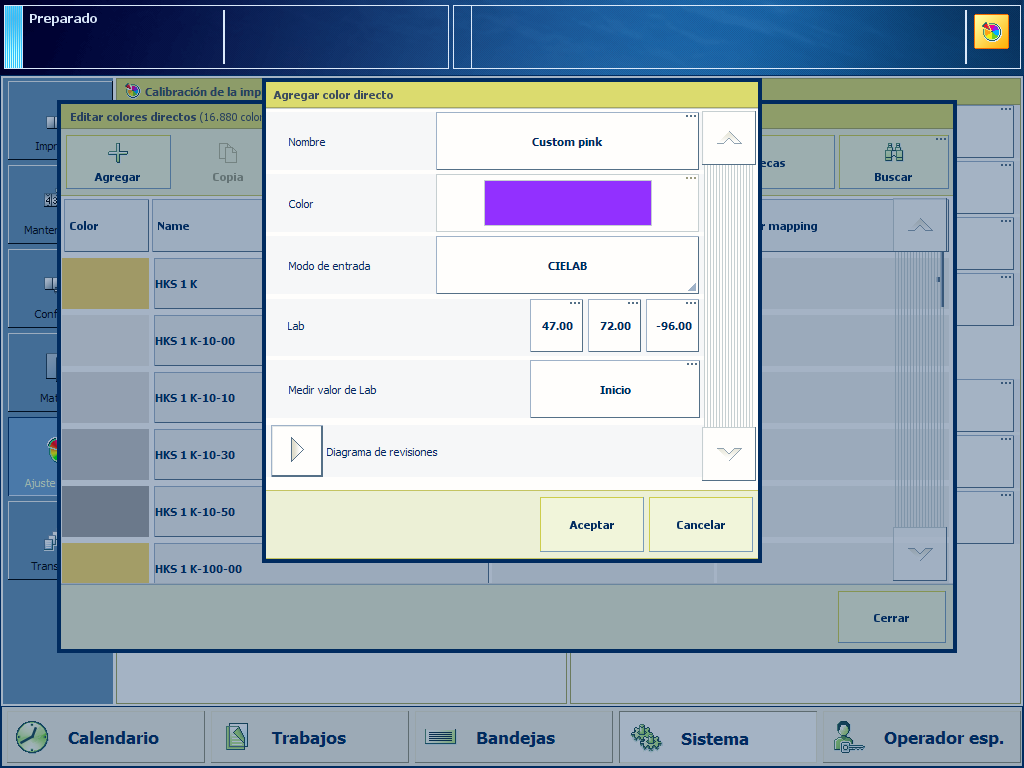
Introduzca los valores [L*], [a*] y [b*] en la opción [Lab].
Pulse [Aceptar].
El color directo se almacena en la biblioteca de colores directos personalizados.
Con el procedimiento de medición de color directo, mida tres ubicaciones de una muestra de color directo. La impresora calcula y devuelve el valor Lab medio e informa del valor ∆E para indicar las diferencias. El valor ∆E notificado es la diferencia máxima entre cada valor medido individual y el promedio de todos los valores medidos. Un valor ∆E mayor que 3 corresponde a una diferencia grande. En ese caso, le recomendamos que vuelva a medir el color directo.
Toque [Añadir].
Utilice la opción [Modo de entrada] para seleccionar [CIELAB].
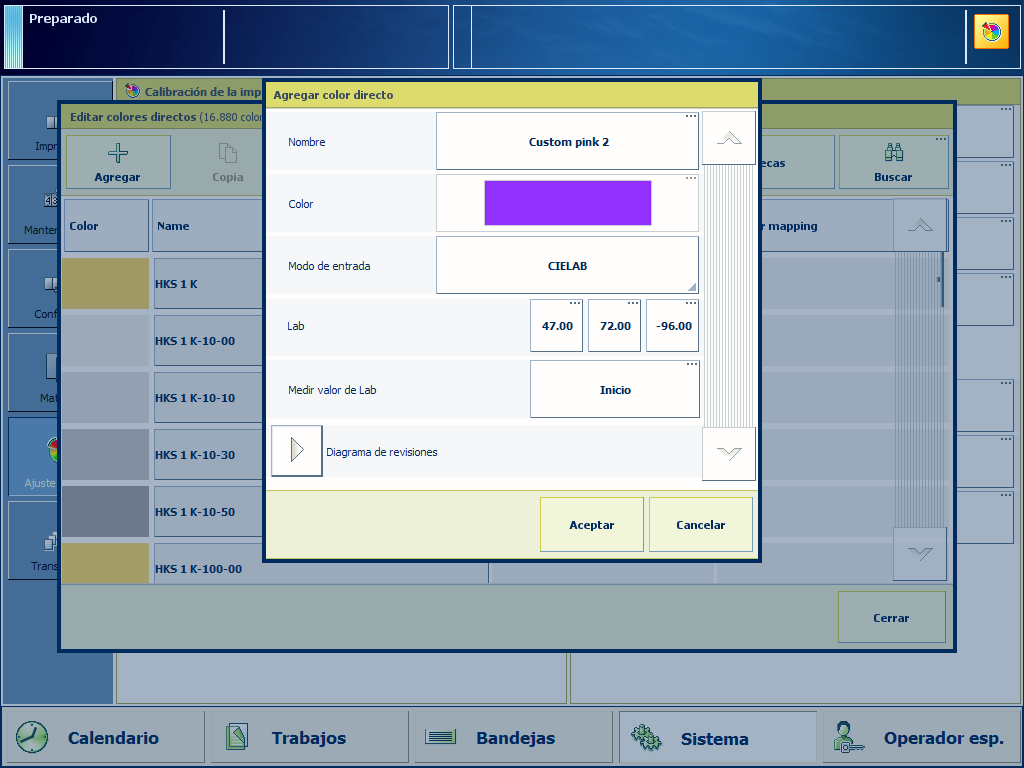 Medir valor de Lab
Medir valor de LabToque [Inicio].
Siga las instrucciones del asistente sobre cómo medir el color.
Si ∆E es mayor que 3, recomendamos medir de nuevo el color directo.
Pulse [Aceptar].
El color directo se almacena en la biblioteca de colores directos personalizados.
Puede agregar valores [CMYK] a un color directo para aplicarlos a una familia de materiales específica.
Seleccione la biblioteca de colores directos y busque el color directo.
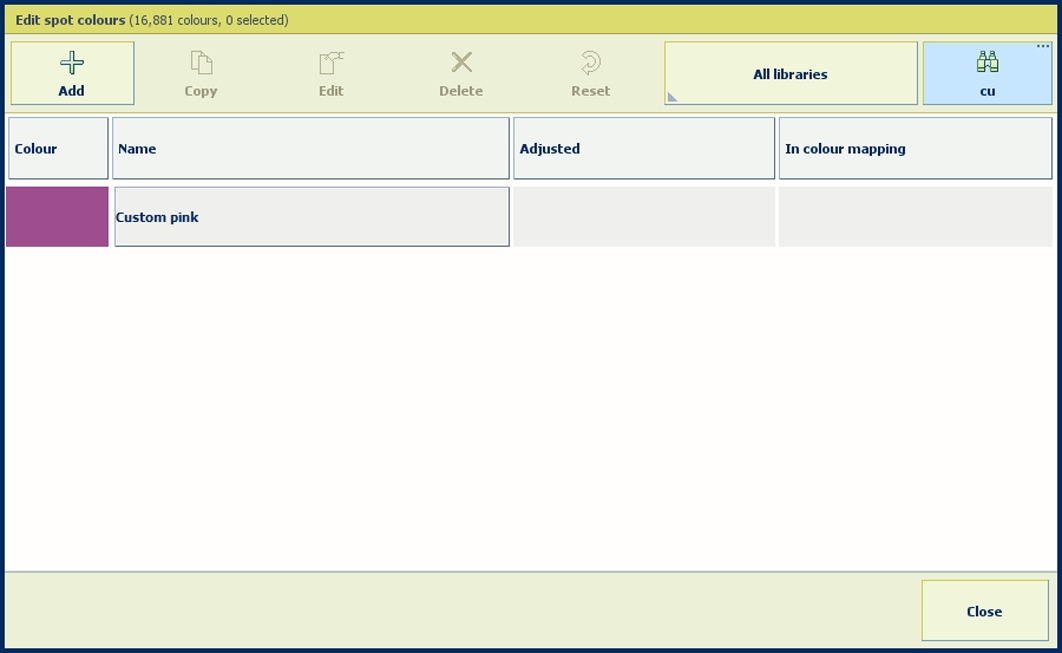
Seleccione el color directo y toque [Editar].
Seleccione [Añadir].
Utilice la lista desplegable [Familia de materiales] para seleccionar la combinación de familia de materiales.

Utilice la opción [Tinte] para introducir un valor de tinte (%).
Introduzca los valores C, M, Y y K en los campos [Valor de CMYK].
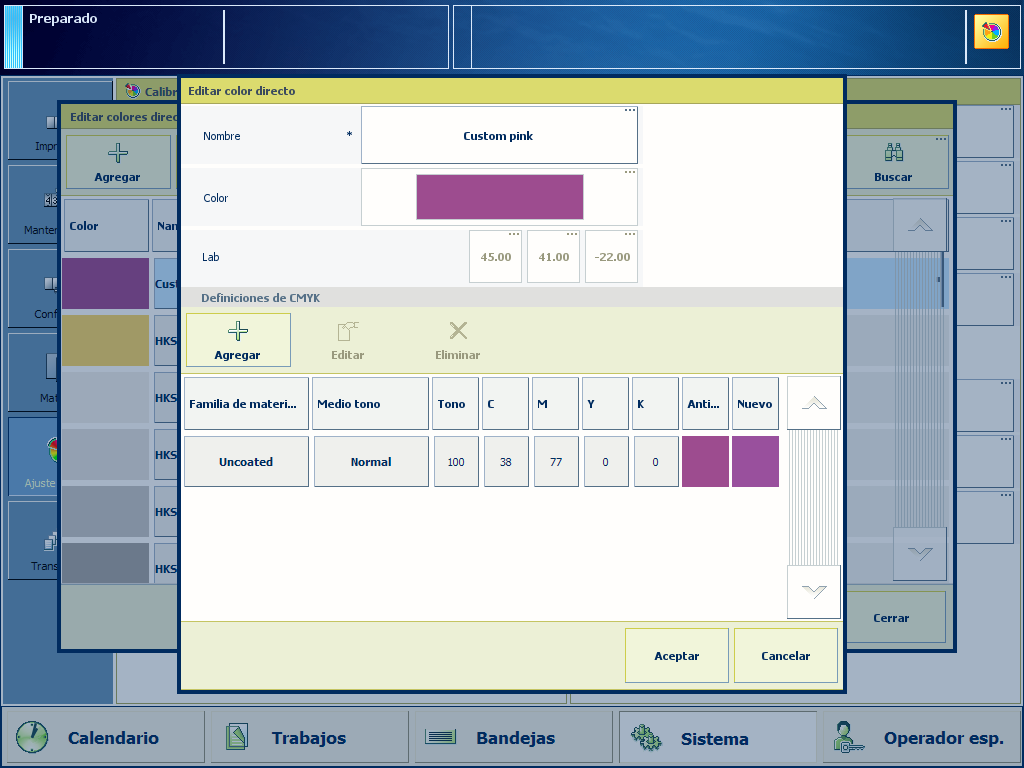
Seleccione una nueva familia de materiales.
Se muestra la nueva combinación.
La muestra de color [Antiguo] es la conversión de color de la definición de Lab. La revisión de color [Nuevo] indica la conversión de los valores CMYK para la familia de materiales.
Seleccione [Aceptar].
Para evaluar los valores CMYK, imprima un diagrama en el material de la familia de materiales.
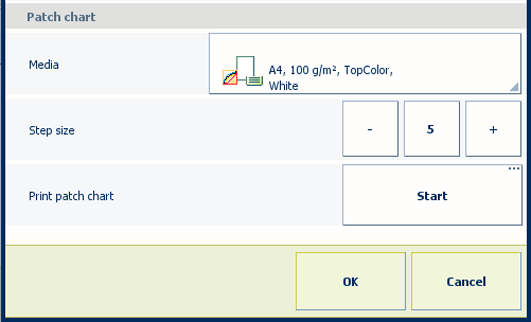 Imprimir diagrama de muestras
Imprimir diagrama de muestrasExpanda las opciones de [Diagrama de revisiones].
Utilice la lista desplegable [Material] para seleccionar el material de la familia de materiales.
Utilice la opción [Intervalo] para definir el grado de variaciones de pruebas.
En el campo [Imprimir diagrama de muestras], pulse [Inicio].
Administración y autorización de trabajos Sobre colores directos
Administración y autorización de trabajos Crear y editar un color directo en Settings Editor
Administración y autorización de trabajos Leer el diagrama de revisiones de colores directos
Administración y autorización de trabajos Definir una biblioteca de colores directos